Windows 7
PPPoE接続設定確認
-
[スタート]-[コントロールパネル]をクリックします。
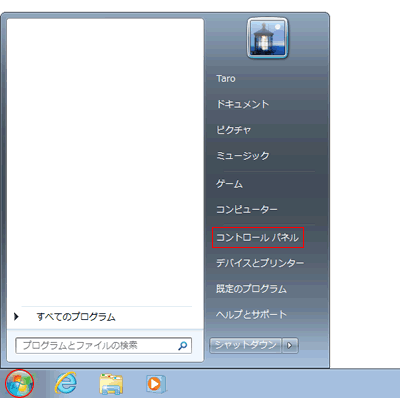
-
[ネットワークの状態とタスクの表示]をクリックします。

アイコン表示の場合
[ネットワークと共有センター]をクリックします。
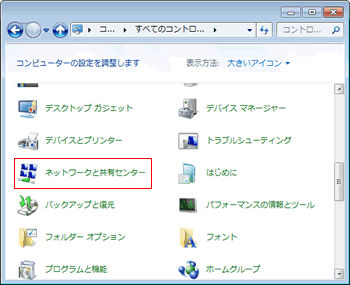
- [アダプターの設定の変更]をクリックします。
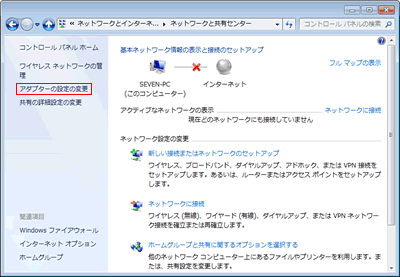
-
接続先のアイコンを右クリックし、[プロパティ]をクリックします。
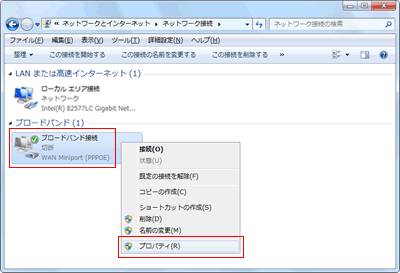
-
[全般]は以下のように設定します。
サービス名 空欄 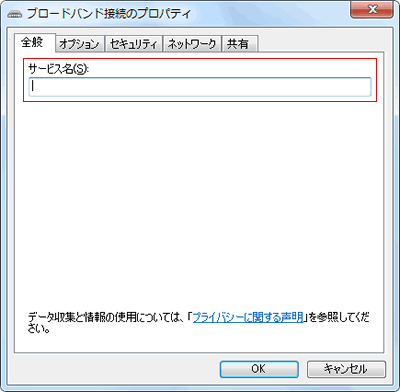
-
[オプション]をクリックし、以下のように設定します。
ダイヤルオプション 接続中に進行状況を表示する チェックする 名前、パスワード、証明書などの入力を求める チェックする Windows ログオン ドメインを含める チェックしない リダイヤルオプション リダイヤル回数 任意 リダイヤル間隔 任意 切断するまでの待ち時間 [切断しない]を選択 回線が切断されたら、リダイヤルする チェックする 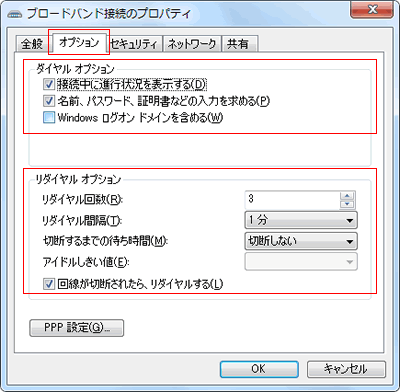
-
[セキュリティ]をクリックし、以下のように設定します。
データの暗号化 データの暗号化 [暗号化は省略可能(暗号化なしでも接続します)]を選択 認証 次のプロトコルを許可する 選択 暗号化されていないパスワード(PAP) チェックする チャレンジ ハンドシェイク認証プロトコル(CHAP) チェックする Microsoft CHAP Version 2(MS-CHAP v2) チェックする Windows のログオン名とパスワード(およびドメインがある場合はドメイン)を自動的に使う チェックしない 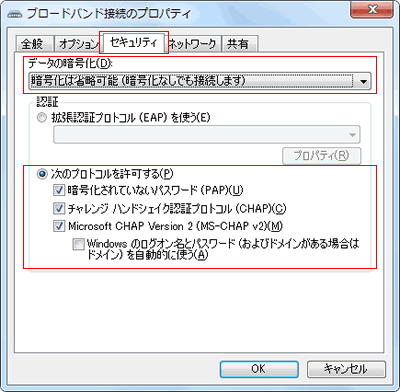
-
[ネットワーク]をクリックし、以下のように設定・操作します。
この接続は次の項目を使用します インターネットプロトコル バージョン4(TCP/IPv4) チェックする [インターネットプロトコル バージョン4(TCP/IPv4)]を選択し、[プロパティ]をクリックします。
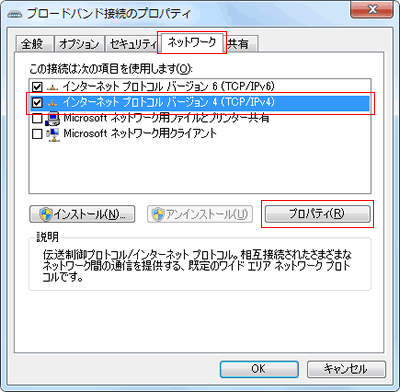
-
以下のように設定します。
- [IPアドレスを自動的に取得する]を選択
- [DNSサーバーのアドレスを自動的に取得する]を選択
[OK]をクリックします。
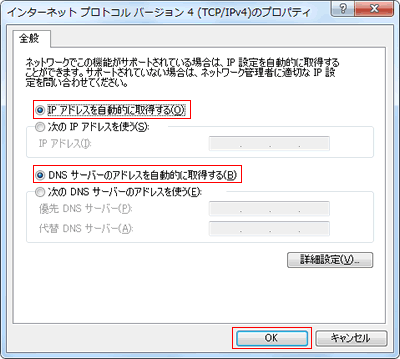
-
[OK]をクリックします。
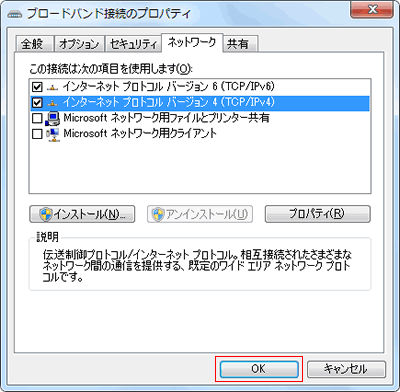
以上で設定は完了です。